
Სარჩევი:
- ავტორი John Day [email protected].
- Public 2024-01-30 10:17.
- ბოლოს შეცვლილი 2025-06-01 06:09.

** ეს ინსტრუქცია არის მიმდინარე პროცესში. უფრო მეტი ბმული იქნება შესაძლებელი, როგორც პროექტის პროტოტიპის განვითარება. **
არ გაქვთ სახლის კამერა და სათვალთვალო სისტემა 2019 წელს? გაწუხებთ დიდი ძმის ტექნიკური კომპანიები, რომლებიც თვალყურს ადევნებენ თქვენს გაზონს? ეს ინსტრუქცია არის ზემოდან ქვემოთ სახელმძღვანელო, თუ როგორ უნდა განავითაროთ სათვალთვალო კამერის სისტემა 500 დოლარად, შეფუთული ისეთი მახასიათებლებით, როგორიცაა SD ბარათის საცავი, სერვერზე განთავსებული ცოცხალი ვიდეო არხი და სმარტფონის აპლიკაცია, რომ ნაკადი შეხვიდეთ მსოფლიოს ნებისმიერი ადგილიდან. ეს სახელმძღვანელო განკუთვნილია ადამიანებისთვის, რომლებსაც არ აქვთ გამოცდილება Arduino მიკროკონტროლერთან და, შესაბამისად, შეიძლება იყოს ამომწურავი. ამრიგად, იგი დაყოფილია რამდენიმე სხვადასხვა ინსტრუქციად, სადაც აღწერილია თითოეული ნაბიჯი. თუ თქვენ ხართ სრულიად დამწყები, შეიძლება სასარგებლო იყოს ყველა ნაბიჯის გადახედვა!
მარაგები
- ორი HC-05 Bluetooth სერიული საკომუნიკაციო მოდული Arduino- სთვის:
- ერთი EK1442 SD ბარათის შენახვის მოდული Arduino- სთვის:
- ერთი ESP8266 Wi-Fi გადამცემი მოდული: (2 პაკეტი Amazon.ca- ზე):
- ორი Arduino Uno R3:
- მამაკაცი ქალი და მამაკაცი მამაკაცი მხტუნავი მავთული:
- რეზისტენტული პაკეტი:
- OV7670 კამერის მოდული:
- არა (ჩვეულებრივ ღიაა) SPST (ერთჯერადი დახევა, ერთჯერადი დარტყმა) ღილაკი:
- LED პაკეტი:
ნაბიჯი 1: საფუძვლები

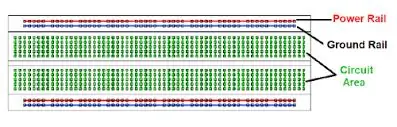
თუ თქვენ სრულიად ახალი ხართ ბორბორდინგში და არდუინოში, არის რამოდენიმე საფუძველი, რომელთა გაგება დაგეხმარებათ პროექტის მშენებლობის დაწყებამდე.
Arduino არის "მიკროკონტროლერი", რომელიც მოიცავს მიკროპროცესორებს და სხვადასხვა ელექტრონულ კომპონენტებს ინტერფეისის შესაქმნელად, სადაც მომხმარებლებს და მოყვარულებს შეუძლიათ მარტივად მოახდინონ კოდირება და შექმნან საკუთარი ელექტრონული მოწყობილობები. სანამ დაიწყებთ, დარწმუნდით, რომ ჩამოტვირთეთ Arduino- ს უახლესი ვერსია თქვენს კომპიუტერში ოფიციალური ვებ - გვერდიდან, რათა მიიღოთ კოდირება. თქვენი Arduino დაფის კომპიუტერთან დაკავშირებისას, დარწმუნდით, რომ თქვენ შეარჩიეთ სწორი პორტი რაიმე კოდის ატვირთვამდე (ეს ჩვეულებრივი შეცდომაა!) გადადით ინსტრუმენტები> პორტები და შეარჩიეთ შესაბამისი მოწყობილობა.
პურის დაფები არის ადვილად გამოსაყენებელი კავშირის ინტერფეისი თქვენი ელექტრონული პროექტებისთვის პროტოტიპების შესაქმნელად და მოიცავს რამდენიმე სტრიქონს (დანომრილი) და სვეტს (ასოებით) გამოყოფილ "ხიდით" და გარშემორტყმული ორი "+" და "-" დენის რელსებით (ჩვეულებრივ) ორივე მხარეს. როდესაც გამტარი მოწყობილობა ჩასმულია პურის დაფის ერთ -ერთ ხვრელში, ის ერთმანეთთან აკავშირებს რიგის ყველა მიმდებარე ხვრელს, გარდა ხიდის გასწვრივ. ელექტროგადამცემი რელსები საპირისპიროდ არის დაკავშირებული სვეტებში და არ არის გამტარუნარიანად გამოყოფილი მათი ხარვეზებით. იხილეთ დიაგრამა სურათზე, რომელიც უკეთესად არის გაგებული.
ნაბიჯი 2: Bluetooth მოდულის ტესტირება და კონფიგურაცია

დასაწყისისთვის, ჩვენ ჯერ შევქმნით და შევამოწმებთ bluetooth მოდულის წყვილს ერთი Arduino- დან ღილაკის სიგნალის გაგზავნით, რომ მეორე აანთოს LED.
იხილეთ სრული ინსტრუქციის სახელმძღვანელო აქ:
ნაბიჯი 3: კამერის მოდულის ტესტირება
Windows- ზე კამერის მოდულის ინიციალიზაციისა და შესამოწმებელი სახელმძღვანელო უკვე არსებობს და მასზე წვდომა შესაძლებელია:
გირჩევთ:
IP კამერა Raspberry Pi Zero– ს გამოყენებით (სახლის მეთვალყურეობის ნაწილი 1): 5 ნაბიჯი

IP კამერა ჟოლოს Pi ნულის გამოყენებით (სახლის მეთვალყურეობის ნაწილი 1): ეს არის პირველი პოსტი ახალ მინი სერიებში, სადაც ჩვენ ვაშენებთ სახლის სათვალთვალო სისტემას, ძირითადად ჟოლოს პისის გამოყენებით. ამ პოსტში ჩვენ ვიყენებთ ჟოლოს PI ნულს და ვქმნით IP კამერას, რომელიც გადასცემს ვიდეოს RTSP– ზე. გამომავალი ვიდეო გაცილებით მაღალი ხარისხისაა
ვიდეო მეთვალყურეობის რობოტი: 10 ნაბიჯი

ვიდეო მეთვალყურეობის რობოტი: წარმოიდგინეთ, რომ გყავთ რობოტი, რომელსაც აქვს კამერა ბორტზე და მისი კონტროლი შესაძლებელია ინტერნეტის საშუალებით. ეს გახსნის მის გამოყენების უამრავ შესაძლებლობას. მაგალითად, თქვენ შეგიძლიათ რობოტი გაგზავნოთ სამზარეულოში, რათა შეამოწმოს შემთხვევით დატოვეთ თუ არა ქვაბი
დაწყება ESP32 CAM - ვიდეოს სტრიმინგი ESP CAM– ის გამოყენებით Wifi - ESP32 უსაფრთხოების კამერის პროექტი: 8 ნაბიჯი

დაწყება ESP32 CAM | ვიდეოს სტრიმინგი ESP CAM– ის გამოყენებით Wifi | ESP32 უსაფრთხოების კამერის პროექტი: დღეს ჩვენ ვისწავლით თუ როგორ გამოვიყენოთ ეს ახალი ESP32 CAM დაფა და როგორ შეგვიძლია მისი კოდირება და გამოვიყენოთ ის როგორც უსაფრთხოების კამერა და მივიღოთ ნაკადი ვიდეო wifi საშუალებით
კამერის სტაბილიზატორი ENV2 ან სხვა კამერის ტელეფონებისთვის: 6 ნაბიჯი

კამერის სტაბილიზატორი ENV2 ან სხვა კამერის ტელეფონებისთვის: ოდესმე გსურდათ ვიდეოს გადაღება, მაგრამ თქვენ მხოლოდ კამერის ტელეფონი გაქვთ? ოდესმე გადაგიღია ვიდეო კამერის ტელეფონით, მაგრამ ვერ გაჩერდები? უფრო მეტიც, ეს არის თქვენთვის სასწავლო
დაამატეთ კომპიუტერის სინქრონიზაციის ჯეკი Nikon Sc-28 Ttl კაბელში (გამოიყენეთ ავტომატური პარამეტრები კამერის ფლეშისთვის და ჩართეთ კამერის ციმციმები !!): 4 ნაბიჯი

დაამატეთ კომპიუტერის სინქრონიზაციის ჯეკი Nikon Sc-28 Ttl კაბელში (გამოიყენეთ ავტომატური პარამეტრები კამერის Flash- ზე და ჩართეთ კამერის ციმციმები !!): ამ სასწავლო ინსტრუქციაში მე გაჩვენებთ თუ როგორ უნდა ამოიღოთ ერთ-ერთი შემაძრწუნებელი საკუთრების 3pin TTL კონექტორი Nikon SC-28 კამერის TTL კაბელის გვერდით და შეცვალეთ იგი სტანდარტული კომპიუტერის სინქრონიზაციის კონექტორით. ეს საშუალებას მოგცემთ გამოიყენოთ გამოყოფილი Flash, s
